بد سکتور بر روی هارد دیسک به تعریف ساده یک دسته کوچکی از فضای ذخیره سازی هارد ( سکتور ) است که معیوب به نظر می رسد . که این سکتور خراب به درخواستهای خواندن یا نوشتن پاسخ نخواهد داد. بد سکتور ها می توانند در هاردهای مغناطیسی و و هاردهای جدید SSD رخ دهند. دو نوع بد سکتور وجود دارد که یکی ناشی از آسیب های فیزیکی است که نمی توان آن را تعمیر کرد و دیگری از خطاهای نرم افزاری ایجاد می شود که قابل تعمیر است. امروز می خواهیم در مورد بد سکتور و روش های شناسایی و تعمیر بد سکتور هارد اکسترنال و هارد داخلی لپت تاپ و کامپیوتر صحبت کنیم، با ما همراه باشید.
۸ روش بد سکتور گیری هارد اکسترنال و هارد دیسک داخلی لپ تاپ و کامپیوتر
بد سکتور بر روی هارد دیسک به تعریف ساده یک دسته کوچکی از فضای ذخیره سازی هارد ( سکتور ) است که معیوب به نظر می رسد. که این سکتور خراب به درخواستهای خواندن یا نوشتن پاسخ نخواهد داد. قطاع های خراب معمولا توسط یک ابزار نرمافزاری از قبیل CHKDSK یا SCANDISK در سیستمعامل ویندوز یا badblocks در سیستمعاملهای شبه یونیکسی تشخیص داده میشود. هنگامی که بد سکتور یافت می شود، این برنامه ها ممکن است این قطاعها را به عنوان قطاعی غیرقابل استفاده برچسپ بزنند و سیستمعامل آنها را در آینده نادیده بگیرند.
بد سکتور موجب کند شدن و هنگ کردن سیستم یا فیریز شدن سیستم عامل میشود در صورتی که سخت افزاری باشد صداهایی نظیر تق تق و.. از لپ تاپ و سیستم شما شنیده میشود ، در ادامه آموزش در مورد انواع بد سکتور و دلایل بوجود آمدن آن و روش های شناسایی و تعمیر بد سکتور صحبت خواهیم کرد.
انواع بد سکتور هارد دیسک
دو نوع بد سکتور وجود دارد، بد سکتور نوع اول ناشی از صدمات فیزیکی است که قابل ترمیم نیست و بد سکتور فیزیکی یا سخت نامیده می شود و بد سکتور نوع دوم بر اساس اشکالات نرمافزاری ایجاد می شود که قابل ترمیم نیز است و بد سکتور نرم افزاری یا نرم نامیده می شود. بد سکتور فیزیکی و یا سخت به کلاستری از فضای هارد دیسک گفته می شود که به صورت فیزیکی صدمه دیده است. ممکن است هد هارددیسک با سطح هارد اتصال برقرار کرده و هارد صدمه دیده باشد، نفود گرد و غبار نیز به داخل هارد می تواند منجر به بد سکتور شود، ممکن است فلش مموری solid درایو فرسوده شده و دچار بد سکتور شود و یا اینکه صدمات فیزیکی باعث بد سکتور این مدل هارد جدید گردد.
بد سکتور سخت افزاری قابل ترمیم نیست. بد سکتور نرمافزاری به کلاستری از فضای هارددیسک گفته می شود که دچار مشکلات نرمافزاری شده و به درستی کار نمی کند. سیستمعامل برای خواندن اطلاعات از روی سکتور خراب تلاش می کند اما با عدم تطابق اطلاعات (Error-correcting Code) مواجه می شود. این سکتور ممکن است به عنوان سکتور خراب و یا همان بد سکتور علامت گذاری شود اما با نوشتن مجدد اطلاعات خالی بر روی سکتور خراب، بد سکتور از بین می رود، در گذشته از روش Low Level Format نیز برای اینکار استفاده می شد. ابراز چک دیسک ویندوز (Windows Check Disk) نیز میتواند بد سکتورهای نرمافزاری را ترمیم کند.
دلایل ایجاد بد سکتور سخت افزاری
ممکن است هارددیسک شما از کارخانه با بد سکتور خارج شده باشد. این روزها روشهای مدرن تولید محصولات بی نقص نیستند و می توان در هر محصول تولیدی اشکلاتی را مشاهده کرد. به همین دلیل است که solid درایو نیز گاهی اوقات، با بلوکهای خراب به بازار عرضه می شود. solid درایو همچنین ممکن است نهایتا بر اثر استفاده زیاد و نوشته شدن اطلاعات دچار بد سکتور شود، این بد سکتورها مجدد در قسمت مازاد حافظه هارد جایگذاری می شوند. زمانی که حافظه مازاد solidدرایو پر شد، بد سکتورهای ایجاد شده به قسمت اصلی هارد منتقل خواهند شد و در نتیجه از میزان فضای آزاد هارد کاسته خواهد شد. هارد مغناطیسی رایج در بازار نیز بر اثر ضربات فیزیکی دچار بد سکتور می شوند. ممکن است هارد در هنگام تولید در کارخانه دچار بد سکتور شده باشد و یا مانند solid درایو بر اثر استفاده زیاد و نوشته شدن اطلاعات دچار بد سکتور شود، افتادن هارد نیز باعث اتصال هد با سطح هارد شده و می تواند از دلایل ایجاد بد سکتور باشد. همانطور که در ابتدا نیز گفته شد ورود هوا و گرد و غبار به داخل محیط هارد نیز میتواند باعث ایجاد بد سکتور شود، در مجموع می توان گفت عوامل زیادی در خرابی سکتورهای هارد مغناطیسی دخیل است.
دلایل ایجاد بد سکتور نرمافزاری
بد سکتورهایی که بوسیله مشکلات نرمافزاری ایجاد می شوند را بد سکتور نرم افزاری می نامند. برای مثال اگر کامپیوتر شما به صورت ناگهانی بر اثر قطعی برق خاموش شود، احتمال اینکه هارد شما در زمان نوشتن اطلاعات خاموش شده باشد زیاد است. در بعضی موارد نیز ممکن است اطلاعات خوانده شده تطابق نداشته باشند که این امر نیز باعث ایجاد بد سکتور می شود.از طرف دیگر ویروس ها و سایر بدافزارهای مخرب هم ممکن است باعث ایجاد بد سکتورهای نرمافزاری شوند.
تعمیر و رفع بد سکتور هارد با برنامه ویندوز
ابزار شناسایی و تعمیر بد سکتور که به نام chkdsk شناخته می شود، داخل سیستم عامل ویندوز وجود دارد، این ابزار هارد دیسک شما را برای شناسایی بد سکتور اسکن کرده و سکتورهایی که به صورت سختافزاری خراب شدهاند را علامت گذاری کرده و سکتورهایی که مشکلات نرمافزاری دارند را تعمیر میکند. سیستمعامل ویندوز در صورتی که به مشکلی با هارد دیسک برخورد کند، به صورت اتوماتیک در هنگام بالا آمدن کامپیوتر آن را اسکن میکند.
البته شما هر زمان که تمایل داشتید میتوانید برنامه تعمیر و شناسایی بد سکتور را با تایپ chsdsk در منوی Run ویندوز فراخوانی کنید و یا اینکه می توانید روی درایو مورد نظر مانند درایو c راست کلیک کنید و گزینه Properties را انتخاب کنید و در پنجره ظاهر شده سربرگ tools را انتخاب کنید و دکمه Check را کلیک کنید. سیستمعاملهای دیگر نظیر لینوکس و OS X نیز ابزارهای مخصوص به خود را برای شناسایی و تعمیر بد سکتورها دارند.
نرم افزار بد سکتور گیری هارد اکسترنال و هارد داخلی
Western Digital Data Lifeguard Diagnostics یک نرم افزار تست سلامت هارد دیسک است و قابلیت های زیادی برای تست درایور دارد. برنامه Western Digital Data Lifeguard Diagnostics قابلیت اندازه گیری و نشان دادن SMART Status و SMART Attribute و آزمایش های عیب یابی هارد را دارد. اگر خطای نرم افزاری وجود داشته باشد، امکان تعمیر کردن آن وجود دارد. این برنامه این قابلیت را دارد که تعمیرات خاص را انجام دهد و در ویندوزهای ویستا، ۷، ۸، ۸٫۱ و ویندوز ۱۰ قابل اجرا است و هاردهایی نظیر SATA, USB, FireWire, SAS را تست می کند. همچنین این برنامه مدل، شماره سریال، وضعیت پارتیشن ها، ظرفیت و اطلاعات SMART هارد دیسک های شما را به نمایش می گذارد.
بهترین نرم افزار رفع بد سکتور هارد دیسک “Seagate”
نرم افزار Seagate SeaTools برنامه ای رایگان از شرکت سیگیت Seagate که به جرات میتوان گفت معروف ترین و محبوب ترین برنامه تست و تشخیص, عیب یابی خطاهای هارد دیسک میباشد. شاید فکر کنید چون این برنامه را شرکت Seagate که خود از تولید کنندههای هارددیسک است طراحی و منتشر کرده است تنها برروی حافظه های سیگیت قابل اجراست اما اینطور نیست و کاربران با هر برند هارددیسک میتوانند از این برنامه استفاده کنند. این برنامه برای هر درایو وضعیتی را نمایش خواهد داد که نشان دهنده اطلاعاتی درباره تست یا عدم توانایی تست و یا مشکلات احتمالی درایوها میباشند. محیط کار این برنامه کاملا ساده است و قابلیت نمایش مقدار اضافی کل هارد و جمع آوری جزییات هارد دیسک را دارد و با اکثر ویندوز ها حتی ویندوز ۱۰ سازگار است.
EASEUS Partition Master یک نرم افزار رفع بد سکتور هارد
EASEUS Partition Master نام نرم افزاری قدرتمند در زمینه مدیریت بر پارتیشن ها و فضای هارد دیسک می باشد. به کمک این نرم افزار کاربران قادر خواهند بود تا با استفاده از ابزارهای موجود در برنامه هارد دیسک خود را پارتیشن بندی نموده و میزان فضای آن را مدیریت نمایند. در این نرم افزار کاربران می توانند بدون ایجاد مشکلات برای اطلاعات ذخیره شده بر روی هارد اقدام به تغییر اندازه درایوهای خود نمود و حجم فضای دلخواه را به آن ها اضافه و کم نمایند. با استفاده از این نر افزار می توانید بد سکتور هارد دیسک خود را شناسایی و تعمیر کنید. هنگامی که بخش بد سکتور توسط این نرم افزار پیدا می شود رنگ آن بخش با رنگ قرمز نمایش داده می شود.
تعمیر بد سکتور هارد دیسک اکسترنال و اینترنال
Macrorit Disk Scanner نرم افزاری کاربردی است برای تشخیص اینکه آیا هارد دیسک یا حافظه قابل حملی دارای بد سکتور (bad sector) است یا خیر. وجود بد سکتور برای هارد دیسک و انواع حافظه ها شایع ترین مشکلات در زمینه ذخیره سازی اطلاعات محسوب می شود. اگر حافظه یا هارد دیسکی دارای بد سکتور باشد برای ذخیره سازی امن نیست و قابل اعتماد نیست چرا که هرلحظه ممکن است اطلاعات از دست برود یا غیرقابل خواندن شود.
همچنین بد سکتور باعث کند شدن اجرای سیستم یا فایل ها و برنامه ها خواهد شد و در برخی از موارد مشاهده صفحه آبی مرگ نیز مسبب آن است. این نرم افزار میتواند با شناسایی بد سکتورها به کاربر در نگهداری بهتر اطلاعاتش کمک کند. به سادگی نسبت به اسکن هارد دیسک می پردازد و تعداد خطاها و بد سکتورها را نمایش خواهد داد.نرم افزار Macrorit Disk Scanner جهت یافتن بد سکتور از هارد دیسک و دستگاه های زیر پشتیبانی می نماید : E HDD, SATA HDD, SCSI HDD, FireWire HDD, SSD, USB HDD, External HDD, Hardware RAID, Floppy drive, USB flash drive, Compact flash card, Secure Digital card, Memory card/Memory stick, Micro card, Zip drive, IPod و…
تعمیر هارد بد سکتور شده با Abelssoft CheckDrive
Abelssoft CheckDrive یک برنامه برای توسعه هارد دیسک و تعمیر هرگونه ارور مربوط به هارد دیسک با اسکن کردن کل هارد برای رفع هرگونه خطاهای احتمالی می باشد. نرمر افزار Abelssoft CheckDrive یک برنامه کاربردی برای هارددیسک های کامپیوتر شما که یک رابط کاربری گرافیکی چشم نواز و زیبا با گزینه های ساده در تب استارت و با قابلیت چک درایو امکان انتخاب آسان آیتم اسکن را داراست و اطلاعات درایو را نمایش می دهد و همیشه میزان هاردیسک شما را کنترل می کند.
معرفی نرم افزار شناسایی بد سکتور فلش ، هارد اکسترنال و داخلی
HDDScan یکی از بهترین و قوی ترین برنامه های تست هارد دیسک لپ تاپ و کامپیوتر است. در صورتی که اطلاعاتی در هارد دیسک دارید در استفاده از این نرم افزار دقت کنید. امکان دارد در صورت استفاده نادرست باعث شود اطلاعات هارد دیسک از بیین برود و قابل بازیابی نباشد. این برنامه تمامی هارد دیسکهای IDE و SATA و SCSI و حتی SSD و انواع فلش مموری های USB را پشتیبانی میکند.
رفع بد سکتور هارد دیسک لپت تاپ و کامپیوتر با نرم افزار HDD Regenerator
علاوه بر نرم افزارهای فوق برنامه HDD Regenerator یکی از قدرتمند ترین برنامه های رفع بد سکتور نرم افزاری و تعمیر بد سکتور سخت افزاری با بلاک کردن بخش آسیب دیده میباشد. جهت استفاده از این برنامه حتما قبل از شروع فرآیند بد سکتور گیری هارد از اطلاعات مهم خود بکاپ بگیرید ، سپس برنامه را میتوانید از طریق بوت روی فلش (Bootable USB Flash) یا CD/DVD اجرا کنید.
رفع بد سکتور هارد دیسک لپت تاپ و کامپیوتر با نرم افزار HDD Regenerator
پس از ریستارت شدن سیستم و بوت شدن ، Normal Scan with /without repair یا Prescan Show Bad Zones انتخاب (به هیچ عنوان گزینه Regenerate all sectors in a range even if not bad انتخاب نکید) و سپس گزینه Scan and Repair (اسکن و تعمیر خودکار بد سکتور ها ) را انتخاب نمایید و با فشردن کلید ۱ فرآیند بد سکتور گیری هارد را شروع کنید و پس از آن با انتخاب گزینه Start Sector فرآیند اسکن و تعمیر را شروع کنید ، توجه کنید که ممکن است این کار به ساعت ها زمان نیاز داشته باشد.
میتوان گفت بد سکتور یکی از مشکلات لاینفک هارد است و در نتیجه اگر هارد شما دچار بد سکتور شد، نگران نباشید. در نظر داشته باشید که همیشه از اطلاعات مهم خود پشتیبان تهیه کنید تا در صورت مواجه شدن با بد سکتور، اطلاعات مهم خود را از دست ندهید و اگر متوجه شدید که بد سکتورهای موجود بر روی هارد شما سریعا رو به افزایش است احتمال خرابی کامل هارد شما وجود دارد.
منبع
برای اطلاع از جدیدترین مطالب سایت به کانال تلگرام روژان بپیوندید

 دانلود آهنگ خاص و بی نظیر اجتماعی سارینا از شاهین نجفی
دانلود آهنگ خاص و بی نظیر اجتماعی سارینا از شاهین نجفی  رابطه جنسی زیر دوش آب در حمام با همسر خوب است یا بد؟
رابطه جنسی زیر دوش آب در حمام با همسر خوب است یا بد؟  فیلم/ هواشناسی؛ بارندگی در کرمان شدید است؛ مردم خراسان جنوبی منتظر بارشهای سیلآسا باشند
فیلم/ هواشناسی؛ بارندگی در کرمان شدید است؛ مردم خراسان جنوبی منتظر بارشهای سیلآسا باشند  جملات و متن تبریک روز جهانی خلبان به همسرم و عشقم + عکس نوشته و استوری
جملات و متن تبریک روز جهانی خلبان به همسرم و عشقم + عکس نوشته و استوری  40 گیف متحرک با طرح قلب برای واتساپ و تلگرام
40 گیف متحرک با طرح قلب برای واتساپ و تلگرام  دانلود آهنگ ذوقم وه یه که بیای بشنوم دنگ صدات
دانلود آهنگ ذوقم وه یه که بیای بشنوم دنگ صدات 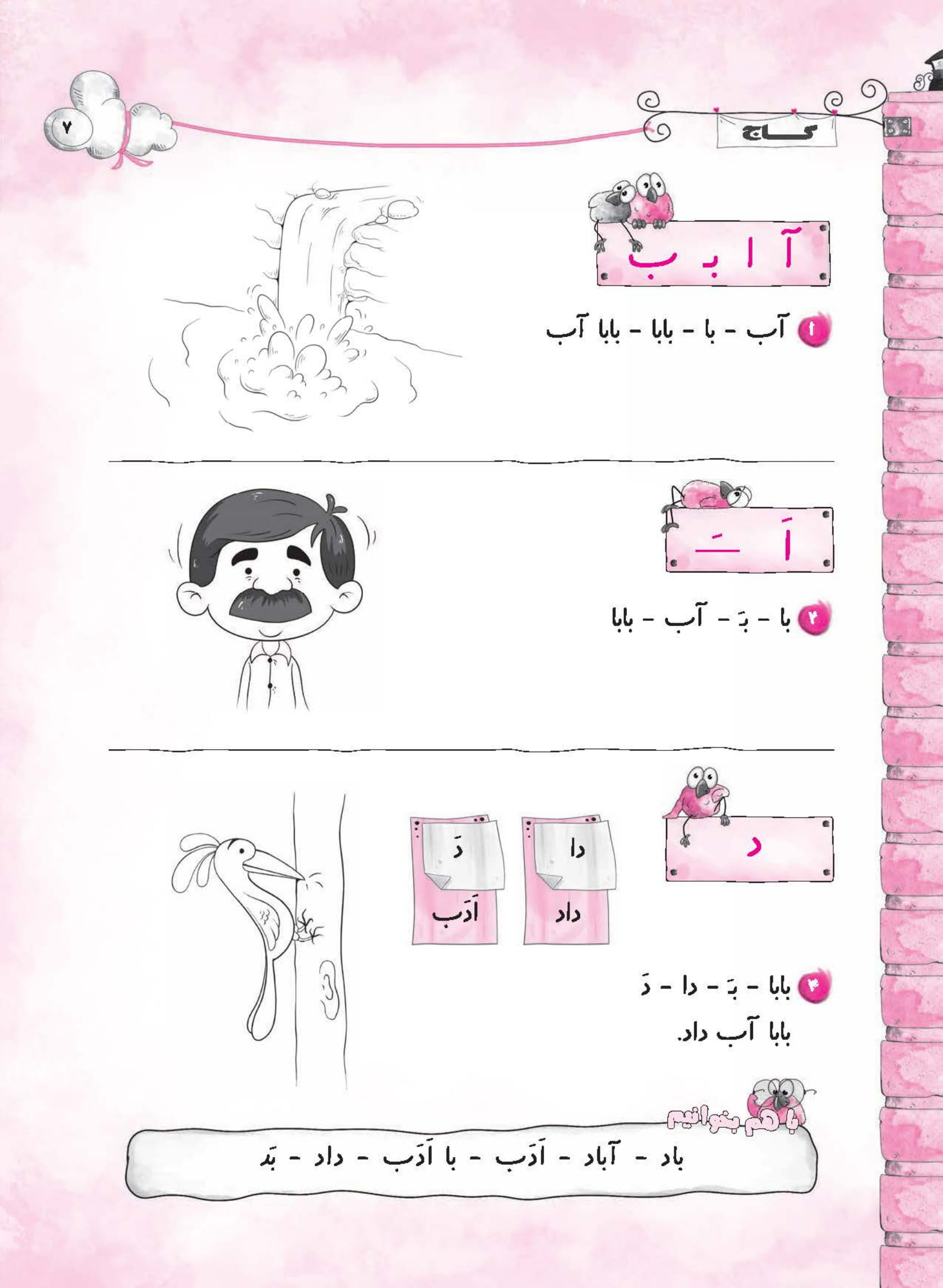 دانلود کتاب کار دیکته شب اول ابتدایی - کتاب گاج
دانلود کتاب کار دیکته شب اول ابتدایی - کتاب گاج  (ویدیو) ژنرال سابق اسرائیلی: فکر نمیکردیم ایران با موشکهایش به ما حمله کند
(ویدیو) ژنرال سابق اسرائیلی: فکر نمیکردیم ایران با موشکهایش به ما حمله کند  چراغ سبز قایدی برای بازگشت به استقلال
چراغ سبز قایدی برای بازگشت به استقلال  هیچگاه موز و تخم مرغ را باهم نخورید
هیچگاه موز و تخم مرغ را باهم نخورید  انواع فونت و متن بسم الله الرحمن الرحیم برای بیو اینستا
انواع فونت و متن بسم الله الرحمن الرحیم برای بیو اینستا  عکس | قابی دیدنی از بازیگر زن پُرحاشیه در حرم امام رضا(ع)
عکس | قابی دیدنی از بازیگر زن پُرحاشیه در حرم امام رضا(ع)  لخته خون گوشتی شبیه جگر در پریودی چیست و چه علتی دارد؟ +روش درمان
لخته خون گوشتی شبیه جگر در پریودی چیست و چه علتی دارد؟ +روش درمان  «اَللّهُمَّ عَجِّل لِوَلیِّکَ الفَرَج»، بهترین دعا و ظهور بزرگترین جایزه لیله الرغائب است
«اَللّهُمَّ عَجِّل لِوَلیِّکَ الفَرَج»، بهترین دعا و ظهور بزرگترین جایزه لیله الرغائب است  همسر علی ضیا را می شناسید ؟! / حدس بزنید کیست ! + بیوگرافی و عکس عاشقانه!
همسر علی ضیا را می شناسید ؟! / حدس بزنید کیست ! + بیوگرافی و عکس عاشقانه!